
XP システムでの操作: まず、XP システムがプリンタに接続され、ファイルを正常に印刷できるようになりました。[スタート] メニューを開き、[プリンタと FAX] をクリックします。
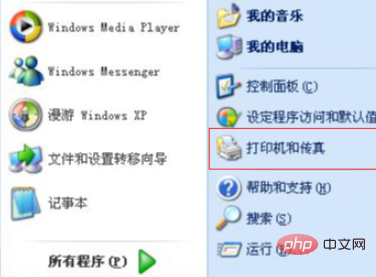
プリンター アイコンを右クリックし、[プリンターのプロパティ] を選択します。
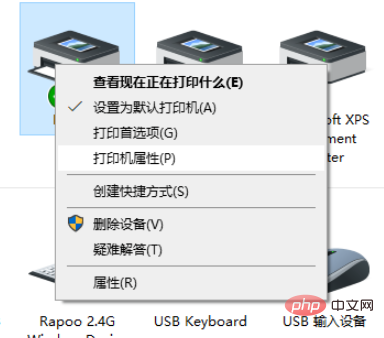
[共有] タブをクリックし、[このプリンタを共有する] の前のチェック ボックスをオンにして、[OK] をクリックして操作を有効にします。
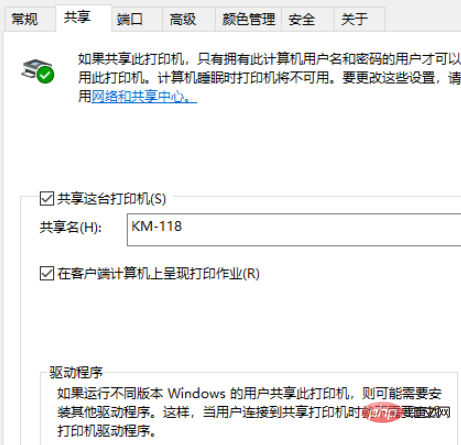
コントロール パネルを印刷し、[ネットワークとインターネット]、[ネットワークと共有センター]、および [詳細な共有設定] を開きます。ネットワーク検出を有効にし、ファイルとプリンターの共有を有効にします。
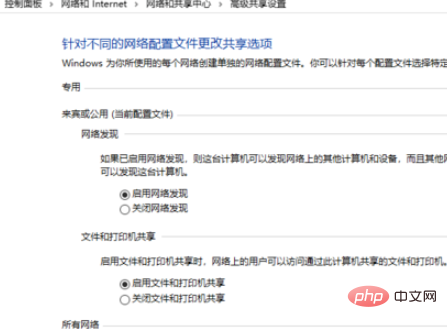
Windows7 システム操作: [スタート] メニューを開き、[ファイル名を指定して実行] オプションを選択し、入力ボックスに XP システムの IP アドレスを入力します (例: \\192.168.1.103)。そして「OK」をクリックします。
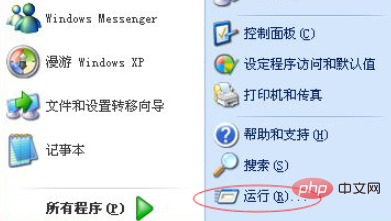
#マウスを右クリックして共有プリンターを選択し、「接続」をクリックします。ドライバーが自動的にインストールされます。インストールが完了したら、テスト ページを印刷します。通常どおりに印刷し、正常に共有します。
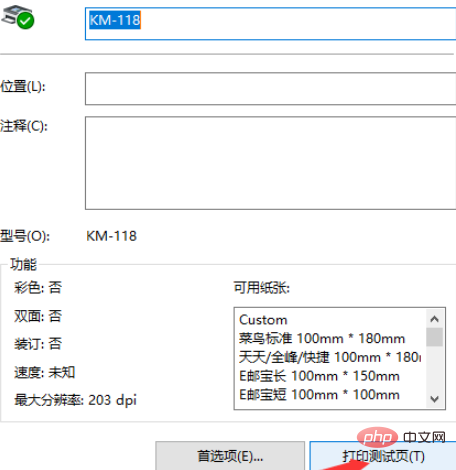
おすすめの関連記事とチュートリアル: Windows チュートリアル
以上がXPでWin7共有プリンターを接続する方法の詳細内容です。詳細については、PHP 中国語 Web サイトの他の関連記事を参照してください。